你是否曾经为将文字插入PDF文档而烦恼?不用担心,我将与你分享一种简单而有效的方法。无论是编辑合同、添加注释还是修改重要文件,我们都可以利用PDF编辑工具,轻松地在PDF文档中插入所需的文字。这项技巧不仅能够提高工作效率,还能让你在处理文件时更加灵活自如。快来了解一下吧!
PDF文档插入文字
福昕高级PDF编辑器产品可以轻松地在PDF文档中插入文字。用户可以选择插入文字的位置,并自定义字体、大小、颜色等样式。此外,这个工具还支持插入超链接、书签和批注等功能,使得文档更加丰富和易于阅读。无论是在编辑合同、报告还是简历等文档时,用户都可以方便地插入所需的文字内容,提高工作效率。这个工具产品的操作简单直观,适用于各种用户,无论是初学者还是专业人士都可以轻松地插入文字并编辑PDF文档。
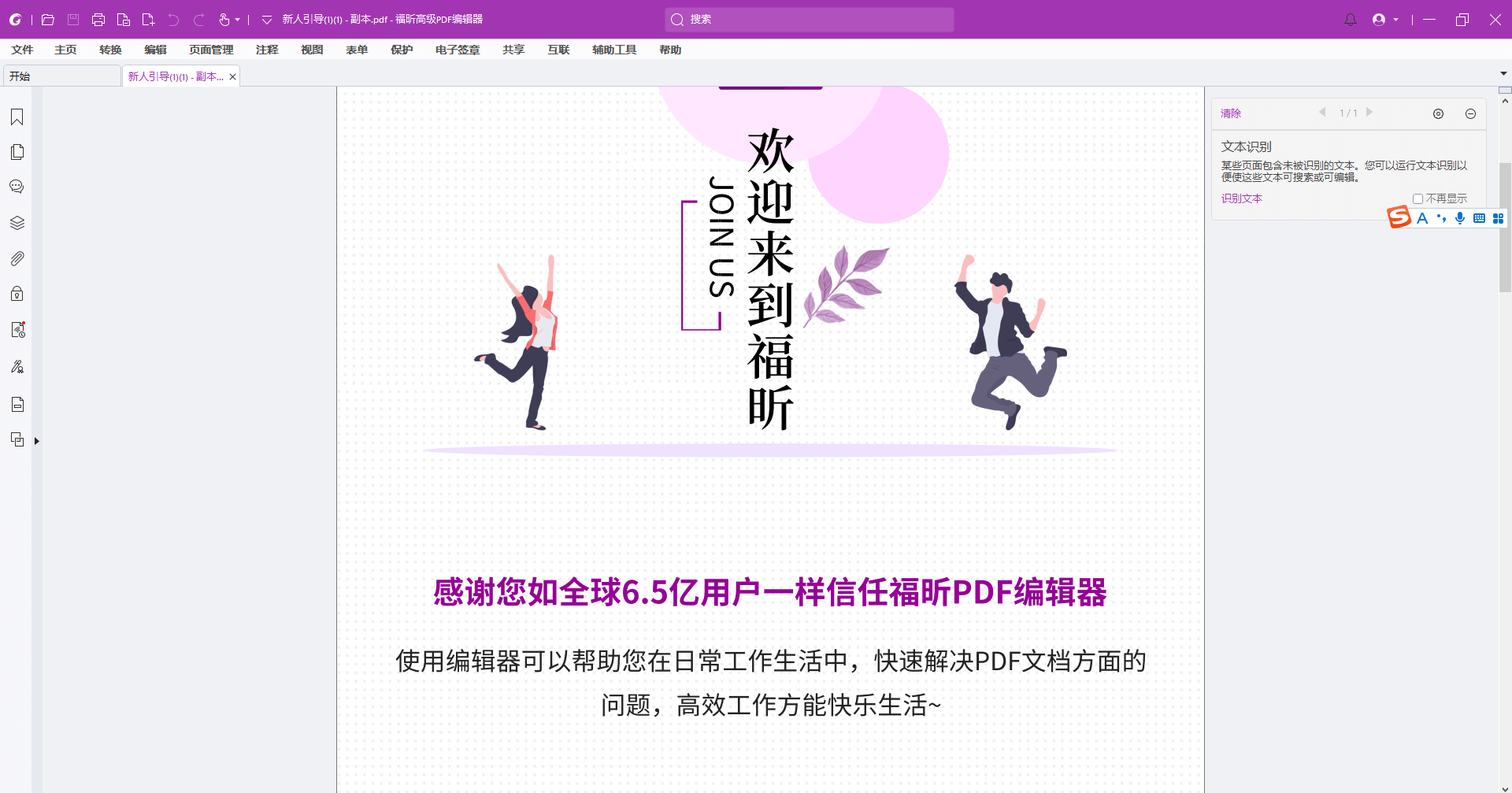
PDF文档插入文字具体步骤!
使用福昕高级PDF编辑器插入文字的具体步骤如下:
1. 打开这个工具软件。
2. 在菜单栏中选择“编辑”选项。
3. 点击“插入”按钮,在弹出的下拉菜单中选择“插入文本”选项。
4. 鼠标会变成一个文本框的图标,将其移动到PDF文档中你想要插入文字的位置。
5. 单击鼠标左键,开始输入你想要插入的文字。
6. 在弹出的文本框中,你可以选择字体、字号、颜色等文字属性。
7. 输入完毕后,点击空白处或按下回车键,完成文字插入。
8. 如果需要对插入的文字进行编辑,可以选择文字并在菜单栏中选择相应的编辑选项,如字体、大小、颜色等。
9. 最后,保存你的修改并关闭这个工具软件。
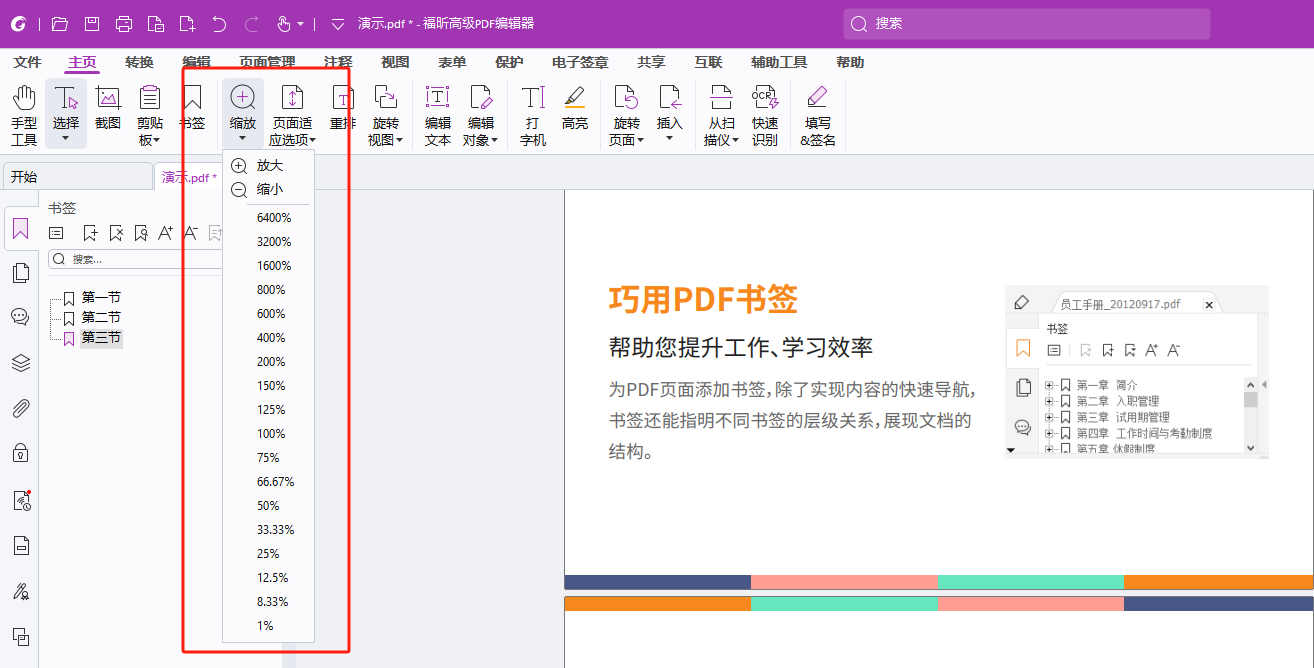
福昕高级PDF编辑器是一款功能强大的工具,它能够方便地在PDF文档中插入文字。无论是添加注释、签名、日期还是修改文本内容,都能轻松完成。该编辑器支持多种字体、大小和颜色选择,用户可以根据需要自由调整样式。想要插入文字的位置?只需点击相应位置,编辑器会自动创建一个文本框供用户输入。此外,编辑器还提供了拖放功能,用户可以直接将文本从其他应用程序拖放到PDF文件中。通过此工具,你可以快速、准确地在PDF文档中插入文字,为你的文件增添个性化的元素,使其更具吸引力和专业性。






